Открытый урок по информатике в 5 классе по теме «Действия с фрагментом рисунка в графическом редакторе»
Муниципальное общеобразовательное учреждение
средняя общеобразовательная школа №2
Усть-Камчатского муниципального района
Конспект урока по информатике
в 5 классе
по теме «Действия с фрагментом рисунка в графическом редакторе»
Подготовила учитель информатики: Серебрякова Марина Викторовна,
1 квалификационная категория
МОУ СОШ №2 Усть-Камчатского муниципального района
2010
Тип урока: урок изучения нового материала
Тема урока: Действия с фрагментом рисунка в графическом редакторе
Цели урока:
образовательные — познакомить с действиями над фрагментом рисунка в графическом редакторе; сформировать первоначальный навык по выполнению операций копирование, перемещение, удаление фрагмента рисунка;
развивающие — создать условия для развития логического мышления, памяти, внимания, творческого воображения, умения применять учебную информацию в нестандартных ситуациях, способствовать развитию познавательного интереса;
воспитательные — способствовать воспитанию коммуникативных качеств для рациональной и продуктивной работы, умения работать в команде.
Межпредметные связи: информатика и литература.
Оборудование урока:
компьютеры с операционной системой MS Windows объединенные в локальную сеть;
мультимедийный проектор, экран;
графический редактор Paint;
файлы с иллюстрациями, подготовленные в Paint;
электронная версия урока — презентация, подготовленная в PowerPoint;
раздаточный материал (для каждого ученика) — рабочая тетрадь (см. приложение).
Ход урока
Организация класса.
Учитель. Здравствуете! Сегодня у нас необычный урок: давайте представим, что мы находимся не в классе, а в издательстве, которое готовит к выпуску различные сказки. Мы побываем в роли художников-оформителей этих книг. Но для этого нам необходимо получить профессиональные навыки. В этом нам поможет компьютер и ваши знания по информатике. Вы уже умеете выполнять действия с фрагментом текста, а сегодня наша задача научиться работать с фрагментом рисунка: копировать, перемещать, удалять.
Слайд 1. Тема урока.

Учитель. Тема нашего урока так и звучит: «Действия с фрагментом рисунка в графическом редакторе». Посмотрите на свою парту. Каждый из вас получил вот такой листок. (Демонстрируется рабочая тетрадь). Это страница рабочей тетради. Здесь мы будем делать записи в течение урока.
II. Изучение нового материала.
Учитель. Прежде чем рассмотреть действия с фрагментом рисунка в графическом редакторе, давайте ответим на вопрос: а что же такое фрагмент? (Часть, кусочек чего-либо.) Итак, мы с вами выяснили, что называется фрагментом вообще. Теперь нам нужно определить, что является фрагментом в компьютерном рисунке.
Слайд 2 и 3. Определение фрагмента компьютерного рисунка.
Учитель. Правильно, фрагмент компьютерного рисунка — это не просто его часть, а специальным образом выделенная область. Ребята, давайте запишем это определение. В тетради – это задание №1.
Как вы считаете, какие слова в этом определении являются главными, ключевыми? (Ответ учащихся: Выделенная область.) Давайте это подчеркнем для лучшего запоминания.
Учитель. Для дальнейшей работы нам нужно запомнить главное правило: выдели объект и выполни над ним действие. Это правило уже записано в ваших тетрадях под №2. Давайте проговорим его хором!
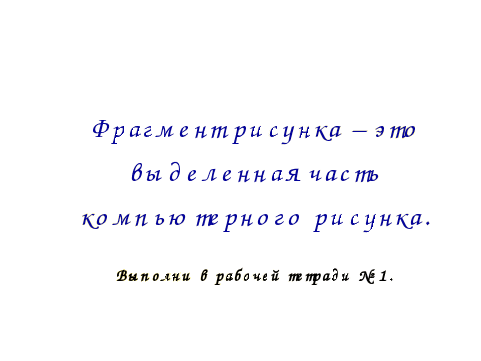
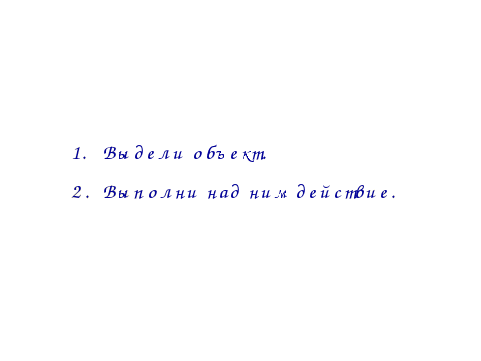
Слайд 4. Инструменты выделения.
Учитель. Поговорим теперь об инструментах для выделения фрагмента рисунка. В графическом редакторе их два. С их помощью можно выделить прямоугольную область, в этом случае фрагментом окажется все, что попало в рамку выделения.
Если же необходимо выделить область рисунка, не захватывая расположенные рядом элементы, то следует использовать инструмент для выделения произвольной области.
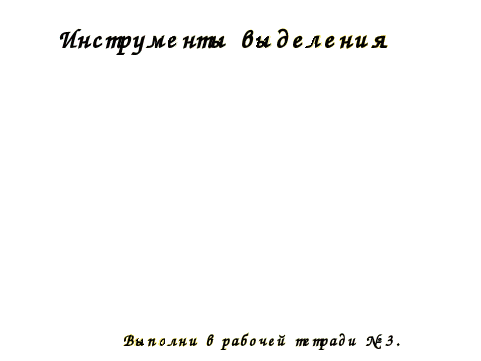
Этими инструментами пользоваться достаточно просто. Давайте составим алгоритм выделения прямоугольной области рисунка. А что такое алгоритм? (Ответ учащихся: Алгоритм-это четкая последовательность действий, приводящая к результату за конечное число шагов)
Выполните в рабочей тетради №3.
Слайд 5. Действия с фрагментом рисунка.
После того как фрагмент рисунка выбран, над ним можно выполнить следующие действия: создать копию, удалить, переместить.
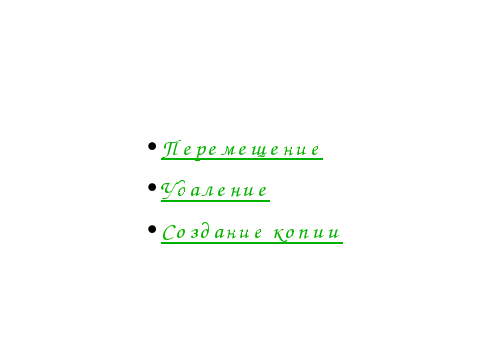
Слайд 6. Герои сказки «Репка»
Учитель. Сейчас нам предстоит создать обложку для первой книги.
П еред вами иллюстрация к одной из русских народных сказок. Как называется эта сказка? (Ответ учащихся: «Репка».) Какую ошибку допустил художник? (Ответ учащихся: Герои расположены в неправильной последовательности.) Наша задача — исправить эту ошибку. Для этого нужно переместить фрагменты рисунка.
еред вами иллюстрация к одной из русских народных сказок. Как называется эта сказка? (Ответ учащихся: «Репка».) Какую ошибку допустил художник? (Ответ учащихся: Герои расположены в неправильной последовательности.) Наша задача — исправить эту ошибку. Для этого нужно переместить фрагменты рисунка.
Рассмотрим теперь алгоритм выполнения каждого из указанных действий.
Слайд 7. Перемещение фрагмента рисунка
Выделить фрагмент.
Подвести указатель мыши внутрь рисунка.
При нажатой левой кнопке мыши перенести выделенный фрагмент.

Учитель. А теперь запустите ГР Paint (ученик комментирует), откройте файл Сказка1, который находится Рабочем столе и самостоятельно расположите сказочных героев в правильном порядке.
(Учащиеся выполняют работу.)
Слайд 8. Выполни задание №4, А.
Учитель. Ребята, а теперь выполните в тетради №4, А. Расставьте действия алгоритма по порядку и дайте название алгоритму.
Учитель. Итак, первый этап нашей работы завершен: мы научились перемещать фрагмент рисунка. Но иногда необходимо использовать операцию удаления.
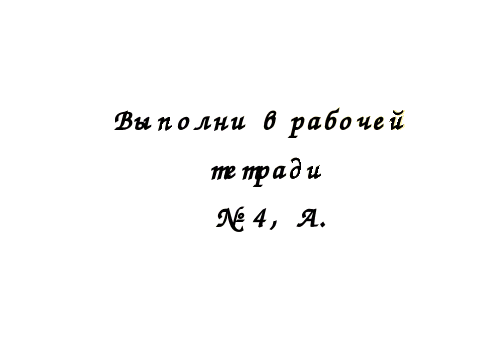
Слайд 9. Герои сказки «Винни Пух », «Откуда взялся Чебурашка», «Белоснежка»
У читель. Эти сказочные герои вам знакомы? (Ответ учащихся: Да.) В какую сказку мы попали? (Ответ учащихся: Здесь изображены герои нескольких сказок.) Какие это сказки? Что же нам делать, ведь иллюстрация должна быть к сказке «Винни Пух»? (Ответ учащихся: Удалить лишние фрагменты)
читель. Эти сказочные герои вам знакомы? (Ответ учащихся: Да.) В какую сказку мы попали? (Ответ учащихся: Здесь изображены герои нескольких сказок.) Какие это сказки? Что же нам делать, ведь иллюстрация должна быть к сказке «Винни Пух»? (Ответ учащихся: Удалить лишние фрагменты)
Вспомните, что мы делаем, когда необходимо удалить часть текста. Подобные действия используются и для удаления фрагмента рисунка.
Слайд 10. Удаление фрагмента рисунка.
Выделить фрагмент.
Нажать на клавиатуре клавишу Delete.
Учащиеся выполняют работу.
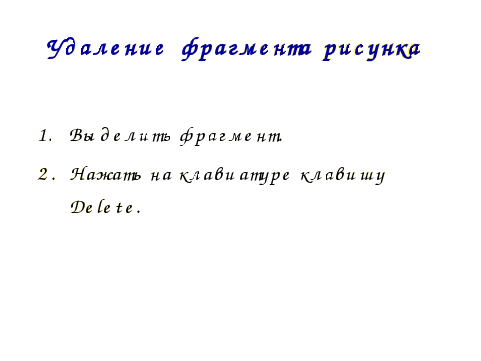
Слайд 11. Выполните задание в тетради.
Учитель. Ребята, а теперь выполните в тетради №5. Вставьте пропущенные слова и дайте название алгоритму.

Учитель. Второй этап нашей работы завершен. Теперь нам надо научиться копировать фрагмент рисунка. В этом нет ничего сложного.
Слайд 12. Герои сказки «Белоснежка»
У читель. Вы уже догадались, как называется сказка? (Ответ учащихся: «Белоснежка и семь гномов»). Обратите внимание, художник нарисовал только одного гнома. А по сюжету сказки их должно быть семь. Как исправить ошибку художника? (Ответ учащихся: Скопировать фрагмент рисунка с изображением гнома).
читель. Вы уже догадались, как называется сказка? (Ответ учащихся: «Белоснежка и семь гномов»). Обратите внимание, художник нарисовал только одного гнома. А по сюжету сказки их должно быть семь. Как исправить ошибку художника? (Ответ учащихся: Скопировать фрагмент рисунка с изображением гнома).
Как вы думаете, какое действие будет первым?
Слайд 13. Создание копии фрагмента рисунка
(Ответ учащихся:
Выделить фрагмент.
Правка – Копировать.
Правка – Вставить.)

Учитель. Итак, третий этап нашей работы завершен: мы узнали, как создавать копию фрагмента рисунка. Давайте попробуем применить полученные знания на практике.
Учащиеся выполняют работу.
Слайд 14. Выполните задание в тетради.
Учитель. Ребята, а теперь выполните в тетради №4, Б. Расставьте действия алгоритма по порядку и дайте название алгоритму.

III. Физкультминутка. Слайд 15.
Учитель. Мы хорошо поработали, и настало время отдохнуть и сделать физкультминутку. Встаньте, пожалуйста, возле своих парт и повторяйте движения за мной.
Поднимает руки класс – это раз.
Повернулась голова – это два,
Руки вниз, вперёд смотри – это три,
Руки в стороны пошире развернули – на четыре.
С силой их к плечам прижать – это пять.
В сем ребятам тихо сесть – это шесть.
сем ребятам тихо сесть – это шесть.
Вышли мыши как-то раз
Посмотреть, который час.
Мыши дёрнули за гири,
Тут раздался страшный звон.
И уходят мыши вон.
Мы пускаем пузыри, разноцветные они.
Смотрим влево, смотрим вправо,
Вверх глядим на пузыри, снизу тоже есть они.
Закрываем крепко глазки, открываем быстро их –
Пузыри уже пропали, наши глазки не устали
IV. Закрепление новых знаний.
Учитель. А теперь, мои юные художники-оформители, к нам поступил необычный заказ: нам надо разгадать загадки и поставить отгадки в нужном порядке, а лишние предметы удалить. Художник подготовил для вас картинку, которой можно пользоваться и загадки, отгадки которых надо проиллюстрировать.
Я уверена, вы с этим справитесь.
Итак, займите свои места за компьютерами.
Учитель проверяет рабочие тетради и выставляет отметки.
Слайд 16. Закрепление.
1.Я одноухая старуха,
Я прыгаю по полотну
И нитку длинную из уха,
Как паутинку, я тяну. (Игла)
2.Был белый дом,
Чудесный дом,
И что–то застучало в нем.
И он разбился, и оттуда
Живое выбежало чудо, -
Такое теплое, такое
Пушистое и золотое. (Цыпленок)
3.Вот иголки и булавки
Выползают из-под лавки.
На меня они глядят,
Молока они хотят.(Ежик)
4.Два коня у меня,
Два коня.
По воде они возят меня.
А вода
Тверда,
Словно каменная!
(Коньки)
V. Подведение итогов урока.
Учитель. Мы свою работу выполнили. Я думаю, что вам будет приятно увидеть свою фамилию в списке художников-иллюстраторов.
Учитель. Может быть, начатая сегодня работа пригодится в вашей будущей профессии. Действительно, какой нестандартный рисунок выполнил ______, активно работала ________, упорно шел к цели ______, очень внимательно работал ______, неоднократно помогал мне ________. Свои отметки за урок вы увидите в рабочих тетрадях.
VI. Домашнее задание. Слайд 18.
Р ебята, я хотела бы задать вам провокационный вопрос. Вы любите делать домашнее задание? (Ответ детей: Да)
ебята, я хотела бы задать вам провокационный вопрос. Вы любите делать домашнее задание? (Ответ детей: Да)
Посмотрите на доску – это ваше домашнее задание. (Д/З №6)
Всем спасибо! Урок окончен!
Список использованной литературы:
1. Информатика и ИКТ. Учебник для 5 класса. Босова Л.Л.- М.: БИНОМ. Лаборатория знаний, 2009. — 192 с.
2. Информатика. 5-6 класс. Начальный курс: Учебник. 2-е изд., переработанное / Под ред. Н.В.Макаровой. – СПб.: Питер, 2007. – 160 с.: ил.
Использованные Интернет-ресурсы
http://www.adventure-archiv.com
http://www.mult-port.ru

Нравится материал? Поддержи автора!
Ещё документы из категории информатика:
Чтобы скачать документ, порекомендуйте, пожалуйста, его своим друзьям в любой соц. сети.
После чего кнопка «СКАЧАТЬ» станет доступной!
Кнопочки находятся чуть ниже. Спасибо!
Кнопки:
Скачать документ